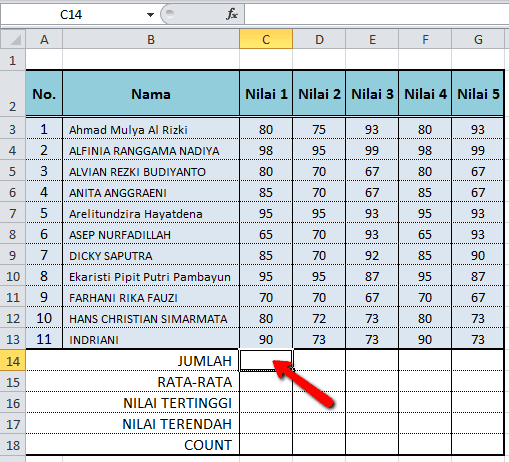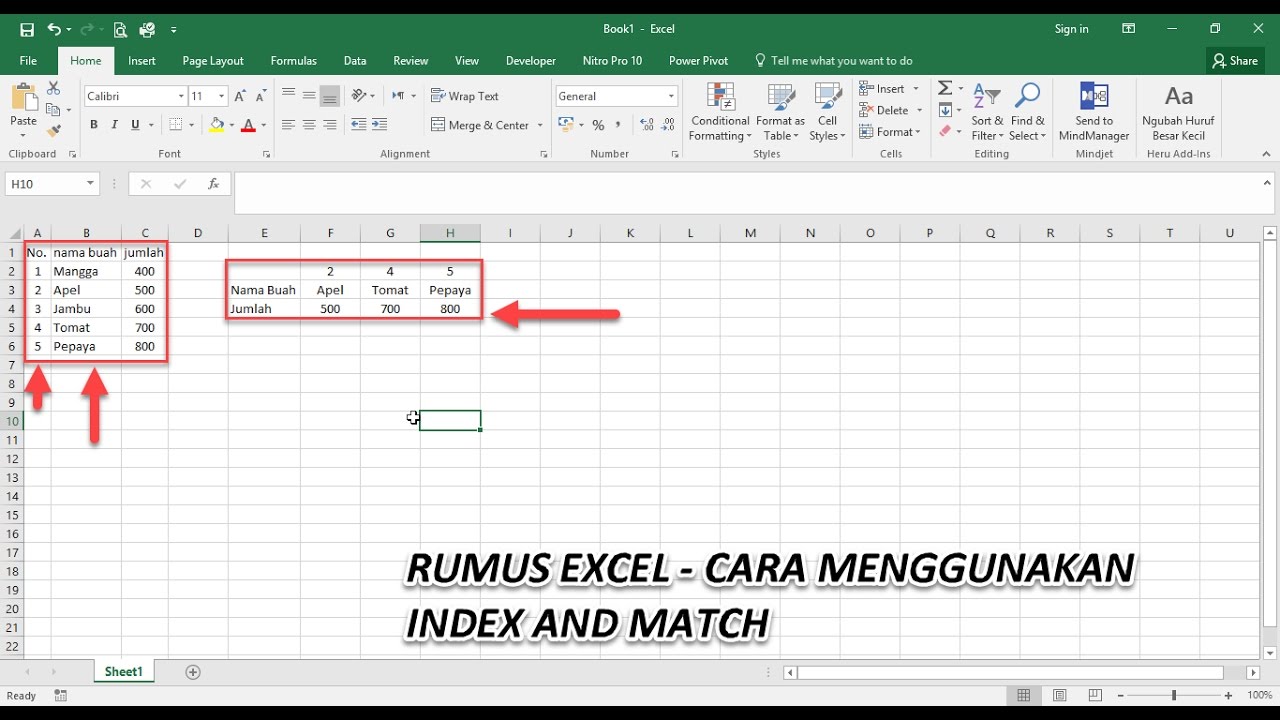Rumus Excel sudah menjadi hal yang sangat umum bagi mereka yang bekerja dengan spreadsheet atau microsoft office. Terdapat berbagai macam rumus yang dapat digunakan, baik untuk menghitung angka, mencari nilai tertentu, atau bahkan mencari data dalam database. Berikut ini adalah beberapa rumus penting yang harus diketahui oleh pemula maupun ahli yang bekerja dengan Microsoft Excel.
Cara Membuat Rumus di Program Excel
Rumus Excel sangat berguna dalam menghitung data dalam suatu file spreadsheet. Sebelum memulai menggunakan rumus, pastikan bahwa data yang dimasukkan telah diurutkan dengan baik. Berikut ini adalah tahap-tahap untuk membuat rumus di program Excel.
Tahap 1: Pilih Sel Tempat Hasil akan Ditempatkan
Sebelum memulai membuat rumus, pastikan bahwa sel tempat hasil akan ditempatkan telah dipilih. Pilih sebuah sel kosong untuk menunjukkan hasil dari perhitungan Excel.
Tahap 2: Tulis Tanda Sama sebagai Tanda Awal Rumus
Setelah memilih sel tempat hasil akan ditampilkan, tulis tanda sama (=) sebagai tanda awal rumus. Ini menunjukkan bahwa seseorang sedang membuat rumus. Setelah menulis tanda sama (=) maka tambahkan fungsi yang akan digunakan dalam rumus seperti penjumlahan, pengurangan, perkalian, atau pembagian.
Tahap 3: Pilih Sel yang Ingin Dihitung
Setelah menulis tanda sama (=) dan memilih fungsi, maka pilih sel-sel yang ingin dihitung. Untuk penjumlahan sederhana, misalnya, pilih sel-sel yang akan dijumlahkan. Setelah memilih sel-sel, maka Excel akan menampilkan rumus sebagai berikut: =SUM(A1:B1).
Tahap 4: Tekan Tombol Enter
Setelah selesai memilih sel dan menambahkan fungsi untuk rumus, maka tekan tombol enter pada keyboard. Excel akan menjumlahkan sel yang telah diinputkan dan menampilkan hasilnya dalam sel yang telah ditentukan sebelumnya.
Aplikasi Penghitung Rumus Diskon Otomatis Format Excel
Rumus diskon sangat penting dalam perhitungan harga produk. Dalam penggunaannya, terdapat beberapa syarat yang harus dipenuhi. Dalam penggunaan rumus diskon dengan menggunakan Excel, seseorang harus memperhatikan jumlah potongan harga dan persentase diskon yang diberikan. Berikut ini adalah langkah-langkah dalam menggunakan aplikasi penghitung rumus diskon otomatis format Excel.
Tahap 1: Buat Tabel Harga Produk
Buat tabel harga produk pada worksheet Excel. Tabel harga ini berisi daftar barang dengan harga satuan atau harga beli. Pastikan tabel harga tersebut tersusun secara rapi dan mudah dibaca.
Tahap 2: Tentukan Kode dan Nama Produk
Tentukan kode dan nama produk pada tabel pada Excel. Ketika menentukan kode produk, pilih kode yang mudah dibaca dan mudah diingat. Setelah itu, tuliskan nama produk dan harganya pada tabel Excel.
Tahap 3: Tentukan Persentase Diskon
Tentukan persentase diskon pada setiap produk. Biasanya, persentase diskon ditentukan oleh pihak penjual. Untuk menjaga transparansi dalam penjualan produk, tentukan persentase diskon yang jelas dan sesuai dengan nilai produk yang dijual.
Tahap 4: Buat Formula untuk Diskon
Setelah menentukan persentase diskon, maka buatlah formula untuk menghitung diskon yang diberikan. Formula untuk menghitung diskon adalah sebagai berikut: diskon = (harga * persentase diskon) / 100. Rumus ini akan menghasilkan nilai diskon yang dibutuhkan dalam perhitungan harga produk.
Tahap 5: Buat Formula untuk Harga Akhir
Setelah menentukan nilai diskon, maka buatlah formula untuk menghitung harga akhir produk. Formula untuk menghitung harga akhir adalah sebagai berikut: harga akhir = harga – diskon. Setelah menentukan nilai harga akhir, pastikan bahwa satu set rumus telah diterapkan pada sel-sel yang memadai.
Tahap 6: Test Hasil perhitungan
Setelah semua rumus telah terinput dengan baik, maka test hasil perhitungan yang telah terjadi. Pastikan bahwa tidak terdapat kesalahan dalam penggunaan rumus dan nilai diskon yang telah dimasukkan. Jika sudah, maka cetak worksheet tersebut sebagai dokumen bukti transaksi.
Cara Menggunakan Rumus Excel dengan Lebih Cepat
Dalam penggunaan rumus Excel, terkadang para penggunanya merasakan kesulitan dalam penggunaannya. Bahkan bagi mereka yang sudah ahli dalam penggunaan Excel, menghitung nilai dapat menjadi hal yang membosankan. Berikut ini adalah cara-cara untuk menggunakan rumus Excel dengan lebih cepat dan mudah.
Shortcut Fungsi Rumus Excel
Short Cut adalah tombol-tombol pada keyboard yang dapat digunakan untuk mempermudah penggunaan Excel. Short Cut yang penting dalam penggunaan rumus Excel adalah CTRL + SHIFT + ; untuk memasukkan tanggal dan CTRL + SHIFT + : untuk memasukkan waktu. Tombol Enter pada keyboard juga dapat digunakan untuk membantu pengguna memperccepat ketika melakukan perhitungan pada Excel.
Shortcut Copy dan Paste Rumus Excel
Salah satu keuntungan dalam penggunaan Excel adalah kemampuannya dalam meng-copy rumus yang sudah dibuat. Tujuannya untuk meningkatkan efisiensi dan mempercepat waktu penghitungan. Untuk meng-copy rumus yang sudah dibuat, pilih sel yang berisi rumus tersebut dan klik CTRL + C di keyboard. Setelah itu, pilih sel lain di mana rumus akan ditempatkan dan klik CTRL + V untuk menempelkan rumus tersebut.
Shortcut Insert dan Delete Baris atau Kolom Excel
Penggunaan shortcut dalam insert dan delete baris atau kolom Excel dapat sangat membantu dalam mempersingkat waktu penggunaan. Shortcut pertama untuk menggunakan shortcut pada kolom adalah SHIFT + SPACE untuk memilih seluruh kolom, dan CTRL + SPACE untuk memilih semua sel pada kolom. Shortcut kedua untuk menggunakan shortcut pada baris adalah CTRL + SPACE untuk memilih seluruh baris, dan SHIFT + SPACE untuk memilih semua sel pada baris. Salah satu keuntungan penggunaan ini adalah mengurangi kesalahan pengguna dalam memasukkan data pada Excel.
Shortcut Autofill Formula Ke Bawah atau Samping Excel
Autofill formula adalah fitur yang sangat berguna dalam penggunaan Excel. Fitur ini dapat memudahkan pengguna ketika bekerja dengan rumus dan data. Dalam menggunakannya, pilihlah sel yang ingin diisi dengan formula akan kemudian tombol CTRL + E akan memunculkan list nama yang tersedia, Selanjutnya pilih nama rumus atau formula yang diinginkan dan tekan enter pada keyboard.
Shortcut Mengetik Rumus Excel dengan Lebih Cepat
Mengetik rumus Excel dapat menjadi sangat lambat dan membosankan bagi beberapa pengguna. Untuk mengatasi hal tersebut, dapat menggunakan shortcut berikut ini. Shortcut pertama dalam mengetik rumus adalah CTRL + A akan membuka list rumus dan formula yang terdapat pada Excel. Setelah itu, ketikkan singkatan dari rumus atau formula yang ingin digunakan. Shortcut kedua adalah F4 untuk menyimpan formula.
Rumus Hlookup Excel 2016
Rumus Hlookup Excel 2016 atau disebut juga fungsi cari data horizontal adalah fungsi yang berfungsi untuk mencari data pada sebuah tabel dengan memasukkan satu atau lebih kriteria pencarian. Fungsi HLOOKUP seringkali digunakan pada file Excel yang berisi database atau database pelanggan. Berikut ini cara menggunakan rumus Hlookup Excel 2016.
Tahap 1: Pilih Sel Tempat Hasil akan Dapatkan
Sebelum menentukan rumus Hlookup pada Excel, pilih sel tempat hasil pencarian akan ditampilkan. Hal ini diperlukan agar hasil pencarian mudah dilihat oleh pengguna.
Tahap 2: Pilih Tabel yang Ingin Dicari dengan Rumus Hlookup pada Excel
Pilih tabel yang ingin dicari dengan rumus Hlookup pada Excel. Pastikan bahwa tabel tersebut sudah diurutkan dan mudah dibaca. Setelah itu, pilih tabel tersebut dan tentukan sel sebagai kunci pencarian pada tabel tersebut.
Tahap 3: Gunakan Rumus Hlookup pada Excel
Setelah menentukan sel tempat hasil akan ditampilkan dan memilih tabel yang akan dicari, maka dapat menggunakan fungsi HLOOKUP pada Excel. Dalam menggunakannya, tuliskan tanda sama (=) sebagai tanda awal rumus, kemudian ketikkan fungsi HLOOKUP diikuti dengan sel yang dijadikan sebagai kunci pencarian. Setelah itu, tentukan kriteria pencarian yang diinginkan dan simpan rumus sebagai tanda selesai menggunakan salah satu tombol keyboard yang tersedia.
Rumus Excel Cara Menggunakan INDEX dan MATCH
Rumus INDEX dan MATCH pada Excel adalah dua fungsi yang bekerja sama untuk mencari nilai dalam sebuah tabel dan mengembalikan nilai tersebut ke dalam sel. Dalam penggunaannya, fungsi INDEX akan mencari nilai yang diinginkan pada baris atau kolom tertentu, sedangkan fungsi MATCH akan mencari posisi nilai pada baris atau kolom tertentu. Berikut cara menggunakan rumus INDEX dan MATCH pada Excel.
Tahap 1: Menentukan Tabel dan Kunci Pencarian pada Excel
Hal pertama yang harus dilakukan saat menggunakan rumus INDEX dan MATCH pada Excel adalah menentukan tabel dan kunci pencarian pada Excel. Pilih tabel Excel atau database yang akan dicari dan tentukan kunci pencarian pada tabel atau database tersebut. Pastikan bahwa tabel tersebut diurutkan dan mudah dibaca sebelum melakukan pencarian.
Tahap 2: Membuat Rumus INDEX pada Excel
Setelah menentukan tabel dan kunci pencarian pada Excel, maka membuat rumus INDEX pada Excel merupakan langkah selanjutnya. Pilihlah sel tempat hasil akan ditampilkan dan tuliskan rumus INDEX sebagai tanda awal pencarian data pada Excel. Selanjutnya, tentukan cel pada tabel dan baris atau kolom pada tabel tersebut untuk menunjukkan nilai yang diinginkan. Setelah itu, jangan lupa untuk mengakhiri rumus dengan tombol keyboard yang tersedia.
Tahap 3: Membuat Rumus MATCH pada Excel
Setelah membuat rumus INDEX, maka langkah selanjutnya adalah membuat rumus MATCH pada Excel. Rumus ini digunakan untuk mencari posisi nilai pada tabel yang diinginkan. Pada tahap ini, pengguna biasanya menentukan posisi kunci pencarian pada tabel dan baris atau kolom pada tabel tersebut. Setelah itu, simpan rumus pada sel yang telah dipilih sebagai tanda selesai menggunakan fungsi MATCH pada Excel.
Tahap 4: Menggabungkan Rumus INDEX dan MATCH pada Excel
Setelah membuat rumus INDEX dan MATCH pada Excel, tahap selanjutnya adalah menggabungkan kedua rumus tersebut untuk mencari nilai tertentu pada tabel. Caranya adalah dengan menggunakan rumus INDEX dan MATCH bersama-sama pada rumus yang dituju sebagai tempat hasil pencarian. Setelah itu, jangan lupa untuk mengakhiri rumus dengan tombol keyboard yang tersedia.
FAQ
1. Apa perbedaan antara formula dan fungsi pada Excel?
Formula pada Excel adalah serangkaian instruksi atau perintah yang digunakan untuk melakukan perhitungan matematika pada data dalam sel-sel Excel. Sedangkan, fungsi pada Excel adalah formula yang telah diprogram dan dapat menyelesaikan tugas tertentu di Excel, seperti menambahkan, mengurangi, mengalikan, atau membagi nilai dalam sekelompok sel Excel.
2. Apa keuntungan menggunakan rumus pada Excel?
Ada beberapa keuntungan dalam penggunaan rumus pada Excel, salah satunya adalah efisiensi waktu dalam penghitungan. Rumus Excel sangat memudahkan para pengguna dalam melakukan perhitungan yang efektif dan efisien, bahkan ketika digunakan dalam jumlah besar. Selain itu, penggunaan rumus Excel juga dapat memudahkan dalam menampilkan hasil perhitungan dengan cepat dan akurat.
Video Cara Menggunakan Rumus di Program Excel
Berikut ini adalah video yang menunjukkan cara-cara menggunakan rumus di program Excel. Penjelasan dalam video ini sangat mudah dipahami oleh pemula maupun ahli dalam penggunaan Excel. Simak video ini untuk menyempurnakan pemahaman Anda tentang penggunaan rumus Excel.